"iReview" არის კიდევ ერთი ბრაუზერის სარეკლამო პროგრამა და მისი ფუნქციაა Yontoo პროგრამული უზრუნველყოფა, რომელიც აკონტროლებს თქვენს დათვალიერებას და აჩვენებს რეკლამებს თქვენი ვებ ძიების მიხედვით. The iReview გამომცემელი (http://www.goireview.com/) აცხადებს, რომ iReview აძლიერებს თქვენი დათვალიერების გამოცდილებას და გთავაზობთ გაუმჯობესებულ ძიების შედეგებს, მათ შორის ვიდეოს, სოციალურ მედიას და ა.შ.
როცა აწარმოებ iReview პროგრამის ინსტალერი, შემდეგ დარეკა სხვა მავნე პროგრამამ იონტოო დაინსტალირებულია თქვენს ბრაუზერში, რომელიც ახორციელებს დათვალიერების გადამისამართებებს და აჩვენებს რეკლამებსა და სპეციალურ შეთავაზებებს უცნობი მომწოდებლებისგან.
მოსაშორებლად "iReview" - "Yontoo" მავნე პროგრამული უზრუნველყოფა თქვენი კომპიუტერიდან, გამოიყენეთ ქვემოთ მოცემული ნაბიჯები:
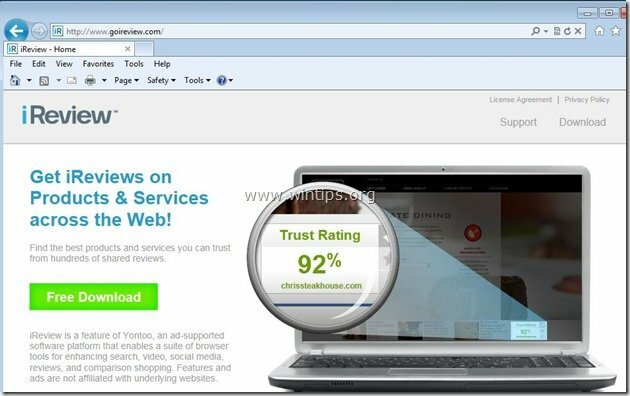
როგორ ამოიღონ "IR მიმოხილვა" და "Yontoo" პროგრამული უზრუნველყოფა თქვენი კომპიუტერიდან:
Ნაბიჯი 1. დან დაინსტალირებული აპლიკაციების დეინსტალაცია "იონტოო LLC” თქვენი მართვის პანელიდან.
1. ამისათვის გადადით დაწყება > მართვის პანელი.
{დაწყება > პარამეტრები > Მართვის პანელი. (Windows XP)}

2. ორჯერ დააწკაპუნეთ გასახსნელად ”პროგრამების დამატება ან წაშლა”თუ გაქვთ Windows XP ან
“პროგრამები და ფუნქციებითუ გაქვთ Windows 8, 7 ან Vista).

3. პროგრამის სიაში იპოვეთ და წაშალეთ/წაშალეთ ეს აპლიკაციები:
ა. იონტო 2.053 (შპს Yontoo-ს მიერ) *
ბ. წაშალეთ ნებისმიერი სხვა პროგრამა, რომელსაც ეკუთვნის Yontoo (მაგ. Yontoo Toolbar).
შენიშვნა *: Yontoo-ს დეინსტალაციის ფანჯარაში დააწკაპუნეთ მე-2 ვარიანტზე, რათა მთლიანად წაშალოთ Yontoo.
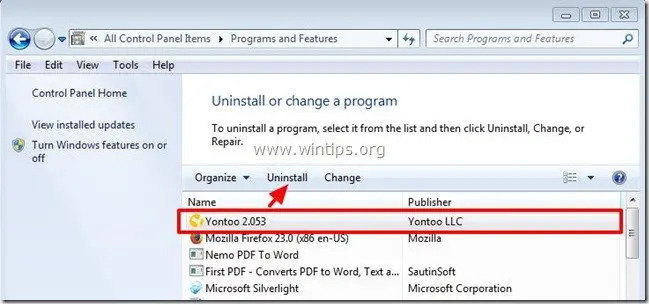
ნაბიჯი 2. ამოღება "iReview" (Yontoo) გაფართოება თქვენი ინტერნეტ ბრაუზერიდან.
Internet Explorer, გუგლ ქრომი, Mozilla Firefox
Internet Explorer
როგორ ამოიღონ "iReview" (Yontoo) პროგრამული უზრუნველყოფა Internet Explorer-დან.
1.გახსენით Internet Explorer და შემდეგ გახსენი "ინტერნეტის პარამეტრები”.
ამის გასაკეთებლად IE ფაილის მენიუდან აირჩიეთ "ხელსაწყოები” > “Მართვა მოდულების”.
შენიშვნა *: IE-ს უახლეს ვერსიებში დააჭირეთ ღილაკს ”მექანიზმი" ხატი  ზედა მარჯვნივ.
ზედა მარჯვნივ.
![remove-ireview-internet-explorer[3] remove-ireview-internet-explorer[3]](/f/3c37802e8534ea8d2f2c4018762d90df.jpg)
2. აირჩიეთ "ინსტრუმენტების ზოლები და გაფართოებები" მარცხენა სარკმელზე და შემდეგ გამორთეთ ყველა არასასურველი ხელსაწყოთა ზოლი და გაფართოება:
ა. იონტო აპი
ბ. იონტოო
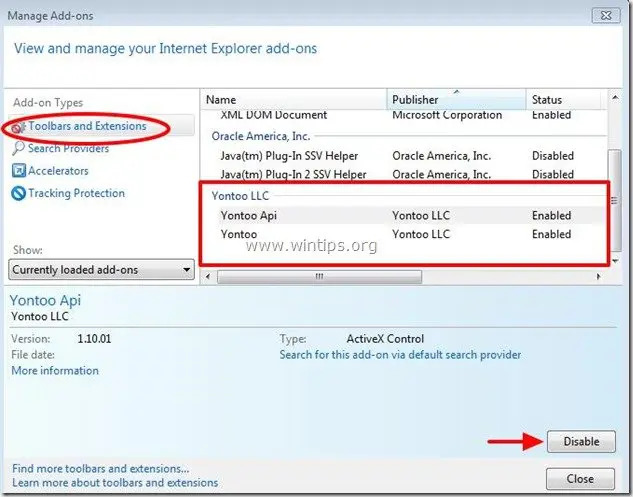
3. დახურეთ Internet Explorer-ის ყველა ფანჯარა და გააგრძელეთ ნაბიჯი 3.
გუგლ ქრომი
როგორ ამოიღოთ "iReview” (Yontoo) პროგრამული უზრუნველყოფა Google Chrome-დან.
1. გახსენით Google Chrome და გადადით ქრომის მენიუში  და აირჩიე "პარამეტრები".
და აირჩიე "პარამეტრები".
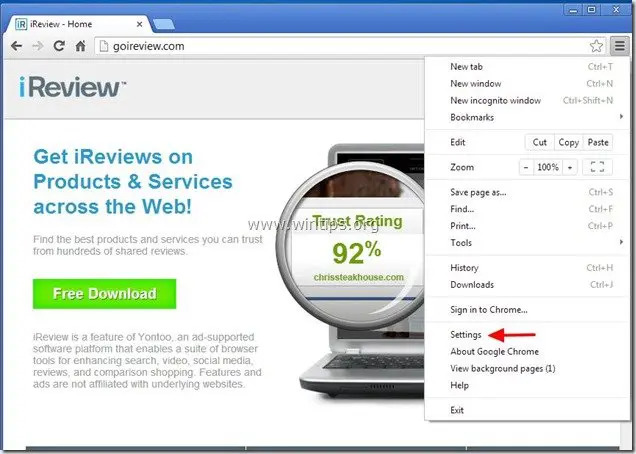
2. აირჩიეთ "გაფართოებები" მარცხნივ.

3. "შიგაფართოებები" პარამეტრები ამოღება "იონტო 1.0.3.” გაფართოება მარჯვნივ გადამუშავების ხატულაზე დაწკაპუნებით.

4. დახურეთ ყველა Google Chrome ფანჯარა და გვასწია რომ ნაბიჯი 3.
Mozilla Firefox
როგორ ამოიღოთ "iReview” (Yontoo) პროგრამული უზრუნველყოფა Mozilla Firefox-ისგან.
1. Დააკლიკეთ "Firefox"მენიუ ღილაკი Firefox ფანჯრის ზედა მარცხენა მხარეს და აირჩიეთ "დანამატები”.
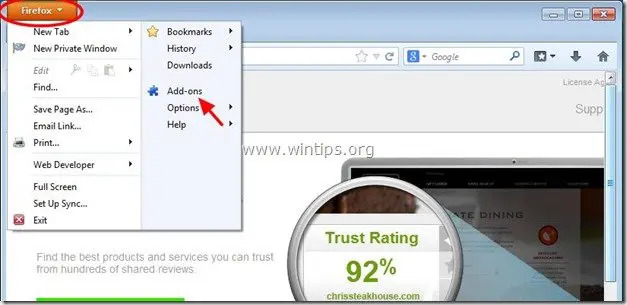
2. აირჩიეთ "გაფართოებები" მარცხნივ და შემდეგ დარწმუნდით, რომ ”იონტოო” გაფართოებები არ არსებობს. *
* თუ იონტოო გაფართოებები არსებობს, შემდეგ აირჩიეთ "იონტო 1.20.02” მითითება და აირჩიეთ ამოღება.
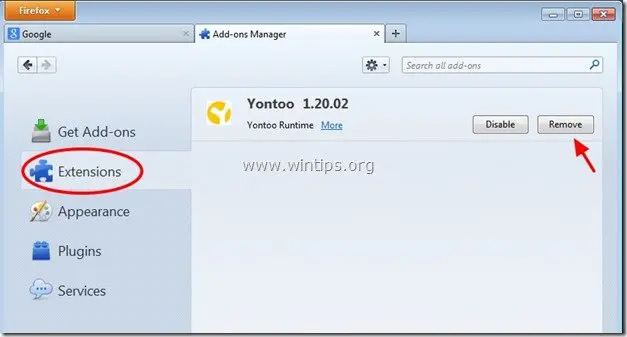
3. დახურეთ Firefox-ის ყველა ფანჯარა და გადადით შემდეგ ეტაპზე.
ნაბიჯი 3: წაშალეთ მავნე პროგრამები, რომლებიც მუშაობენ Windows-ის გაშვებისას.
ჩამოტვირთვა და გაშვებაCCleaner.
1. CCleaner-ის მთავარ ფანჯარაში აირჩიეთ "ხელსაწყოები"მარცხენა პანელზე.

2. წელს "ხელსაწყოები"განყოფილება, აირჩიეთ"Დაწყება".

3. აირჩიეთ "Windowsჩანართი " და შემდეგ აირჩიეთ და წაშალეთ "Yontoo Desktop” შესვლა. (თუ არსებობს)
დიახ HKCU: გაუშვით Yontoo Desktop Yontoo LLC "C:\Users\Admin\AppData\Roaming\Yontoo\YontooDesktop.exe
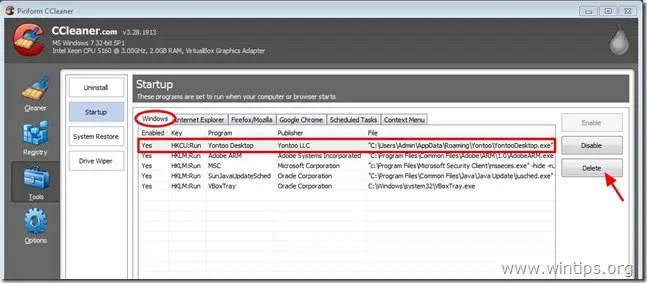
4. გადატვირთეთ კომპიუტერი.
ნაბიჯი 4: გაასუფთავეთ რეესტრის დარჩენილი ჩანაწერები „AdwCleaner“-ის გამოყენებით.
1. ჩამოტვირთეთ და შეინახეთ ”AdwCleaner” უტილიტა თქვენს სამუშაო მაგიდაზე.

2. დახურეთ ყველა ღია პროგრამა და ორჯერ დააწკაპუნეთ გასახსნელად "AdwCleaner" თქვენი დესკტოპიდან.
3. Დაჭერა "წაშლა”.
4. Დაჭერა "კარგი"AdwCleaner - ინფორმაცია" ფანჯარაში და დააჭირეთ "კარგი” ისევ თქვენი კომპიუტერის გადატვირთვისთვის.

5. როდესაც თქვენი კომპიუტერი გადაიტვირთება, დახურვა "AdwCleaner" ინფორმაციის (readme) ფანჯარა და გადადით შემდეგ ეტაპზე.
ნაბიჯი 5. სუფთა თქვენი კომპიუტერი არ დარჩეს მავნე მუქარები.
ჩამოტვირთვა და დაინსტალირება დღეს ერთ-ერთი ყველაზე საიმედო უფასო ანტი მავნე პროგრამა, რომელიც ასუფთავებს თქვენს კომპიუტერს მავნე საფრთხისგან. თუ გსურთ მუდმივად დაცული იყოთ მავნე პროგრამებისგან, არსებული და მომავალი საფრთხისგან, გირჩევთ დააინსტალიროთ Malwarebytes Anti-Malware PRO:
Malwarebytes™ დაცვა
შლის Spyware, Adware და Malware.
დაიწყე შენი უფასო ჩამოტვირთვა ახლავე!
* თუ არ იცით როგორ დააინსტალიროთ და გამოიყენოთ "MalwareBytes Anti-Malware“, წაიკითხეთ ეს ინსტრუქციები.
რჩევა: იმის უზრუნველსაყოფად, რომ თქვენი კომპიუტერი სუფთა და უსაფრთხოა, შეასრულეთ Malwarebytes Anti-Malware სრული სკანირება Windows "უსაფრთხო რეჟიმში".*
*Windows-ის უსაფრთხო რეჟიმში გადასასვლელად დააჭირეთ ღილაკს ”F8” დააწკაპუნეთ თქვენი კომპიუტერის ჩატვირთვისას, სანამ Windows ლოგო გამოჩნდება. Როდესაც "Windows Advanced Options მენიუ” გამოჩნდება თქვენს ეკრანზე, გამოიყენეთ კლავიატურის ისრის ღილაკები გადასასვლელად Უსაფრთხო რეჟიმი ვარიანტი და შემდეგ დააჭირეთ „შესვლა“.
ნაბიჯი 6. გაასუფთავეთ არასასურველი ფაილები და ჩანაწერები.
გამოიყენეთ ”CCleaner” დაპროგრამეთ და გააგრძელეთ სუფთა თქვენი სისტემა დროებით ინტერნეტ ფაილები და არასწორი რეესტრის ჩანაწერები.*
*თუ არ იცით როგორ დააინსტალიროთ და გამოიყენოთ "CCleaner", წაიკითხეთ ეს ინსტრუქციები.
